MP4
- Télécharger Télécharger
- 1. Convertir MP4 en Autre Format+
- 2. Convertir Autre Format en MP4+
- 3. Conseil et Astuce de MP4+
[2025 Nouvelle mise à jour] Comment convertir un MP4 en iPhone
Par Pierre Dubois • 2025-06-30 15:23:32 • Solutions prouvées
Vous voulez profiter des vidéos MP4 téléchargées sur votre nouvel iPhone en déplacement ? Il peut arriver que vous ne parveniez pas à lire un fichier MP4 sur l'iPhone. L'iPhone ne peut reconnaître que les fichiers portant les extensions M4V, MP4 et MOV et compressés en MPEG-4. Si votre fichier MP4 n'est pas compressé de cette manière, il ne pourra pas être ouvert ou lu de manière fluide avec votre iPhone. Vous devez d'abord convertir MP4 avec l'iPhone dans un format compatible . Ce convertisseur vidéo MP4 pour iPhone est vivement recommandé.
Téléchargement gratuit Téléchargement gratuit
Meilleurs convertisseurs MP4 sans filigrane
Trouvez d'autres idées de vidéos dans la communauté vidéo de Wondershare.
- Partie 1. Comment convertir facilement des fichiers MP4 dans un format compatible avec l'iPhone ?.
- Partie 2. Les 5 meilleurs convertisseurs vidéo gratuits de MP4 à iPhone en ligne.
Partie 1. Comment convertir facilement des fichiers MP4 dans un format compatible avec l'iPhone.
Wondershare UniConverter
-
Convertissez les formats audio/vidéo vers plus de 1000 formats vidéo tels que MP4, MOV, AVI, etc.
-
Vitesse de conversion 90 fois supérieure à celle des convertisseurs conventionnels
-
Éditez les fichiers vidéo en les découpant, en les coupant, en les fusionnant, en ajoutant des sous-titres, etc.
-
Graver des vidéos sur DVD avec des modèles de menu DVD gratuits et personnalisés
-
Télécharger ou enregistrer des vidéos à partir de plus de 10 000 sites de partage de vidéos
-
La technologie de pointe APEXTRANS convertit les vidéos sans perte de qualité ni compression vidéo.
-
Cette boîte à outils polyvalente combine un éditeur de métadonnées vidéo, un créateur de GIF, un compresseur vidéo et un enregistreur d'écran.
Pourquoi choisir UniConverter (Windows/Mac).
Convertir MP4 vers iPhone
Vous pouvez simplement définir votre iPhone comme format de sortie sans vous soucier du format ou du codec spécifique pris en charge par votre iPhone, ce qui vous évite bien des soucis.
Convertir MP4 en MP3
UniConverter est l'une des meilleures applications de conversion MP4 en MP3 pour convertir des vidéos MP4 en MP3.
Prise en charge d'un grand nombre de formats
Vous pouvez faire glisser et déposer n'importe quel fichier multimédia dans ce convertisseur vidéo pour iPhone, puis les convertir par lots dans le format de votre choix.
Ajouter des métadonnées
Vous voulez que votre film téléchargé ressemble à ceux achetés sur iTunes ? Cette application peut facilement le faire. Il permet d'ajouter une couverture de film, un commentaire, une description à votre vidéo.
Édition vidéo
Vous pouvez jouer de vos talents pour personnaliser votre vidéo avec divers effets, ou vous pouvez découper, recadrer votre vidéo et y ajouter des sous-titres.
Comment convertir un fichier MP4 en un fichier iPhone pour le lire ?
- Étape 1 : Importer le(s) fichier(s) MP4 dans ce convertisseur MP4 pour iPhone.
- Étape 2 : Choisir le format de sortie comme iPhone.
- Étape 3 : Lancer la conversion de MP4 vers iPhone.
Étape 1 Importez le(s) fichier(s) MP4 dans ce convertisseur MP4 pour iPhone.
Lancez Wondershare UniConverter après l'installation. Allez dans l'onglet Convertisseur. Vous pouvez soit cliquer sur l'icône Document pour importer des vidéos MP4, soit glisser-déposer directement des fichiers MP4 dans le programme. UniConverter prend en charge la conversion par lots, ce qui vous permet d'ajouter plusieurs vidéos à convertir en même temps.
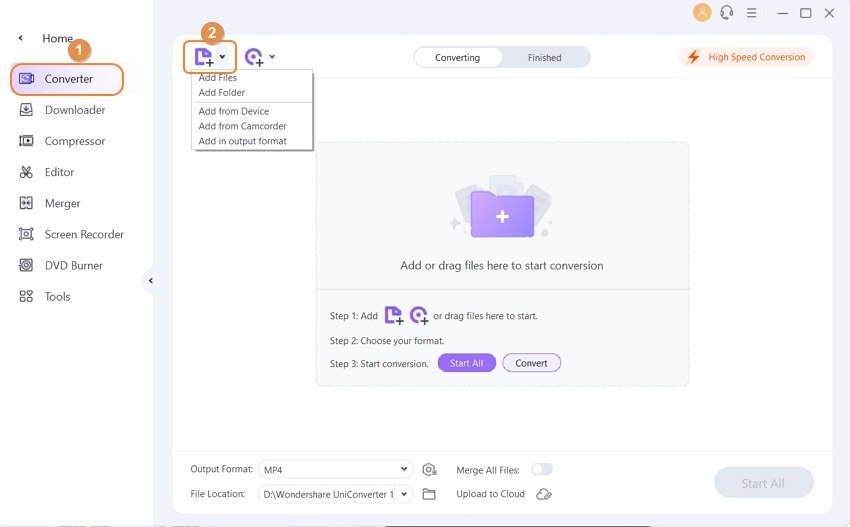
Étape 2 Choisissez le format de sortie comme iPhone.
Après avoir ajouté la vidéo dans ce convertisseur vidéo, vous pouvez cliquer sur l'icône déroulante du format de sortie dans le coin inférieur gauche de l'interface principale. Sélectionnez ensuite Appareil > Apple > Modèle d'iPhone.
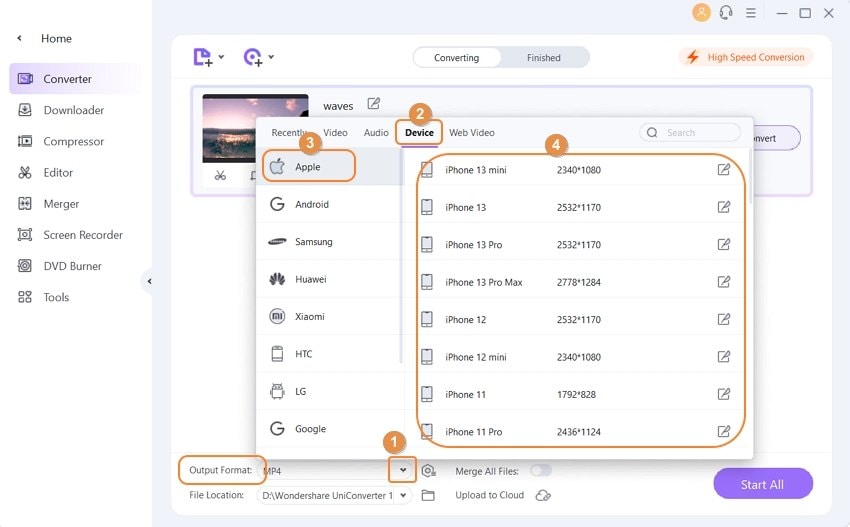
Note: Ce programme offre également une fonction d'édition qui vous permet de modifier la vidéo avant la conversion. Ce convertisseur vidéo offre les fonctions d'édition les plus utiles, notamment le découpage, le recadrage, l'ajustement, le filigrane et l'ajout de sous-titres. Si vous souhaitez éditer des vidéos, il vous suffit de cliquer sur l'un des boutons d'édition situés sous la vignette de la vidéo.
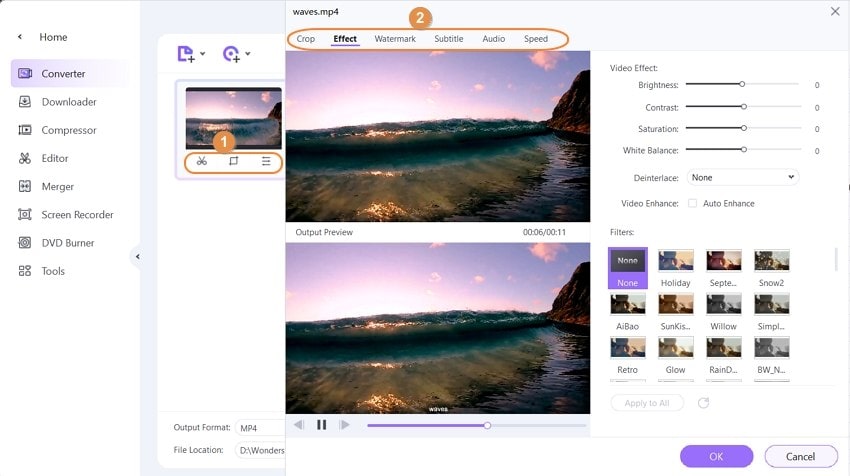
Étape 3 Lancez la conversion de MP4 vers iPhone.
Cliquez sur le bouton Convertir pour lancer la conversion de MP4 vers iPhone. Lorsque la conversion est terminée, vous pouvez cliquer sur l'onglet Terminé. En outre, vous pouvez transférer les vidéos sur l'iPhone pour en profiter. En savoir plus sur le transfert de vidéos vers l'iPhone.
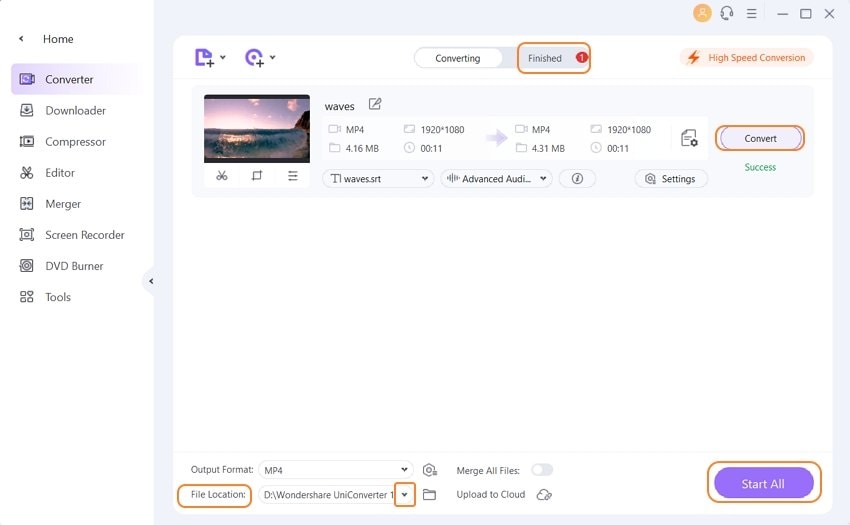
Remarque : une fois la conversion terminée, la vidéo convertie sera automatiquement ajoutée à votre bibliothèque iTunes si vous avez effectué les réglages nécessaires : Préférences>Convertir> Ajouter automatiquement les fichiers à la bibliothèque iTunes après la conversion.
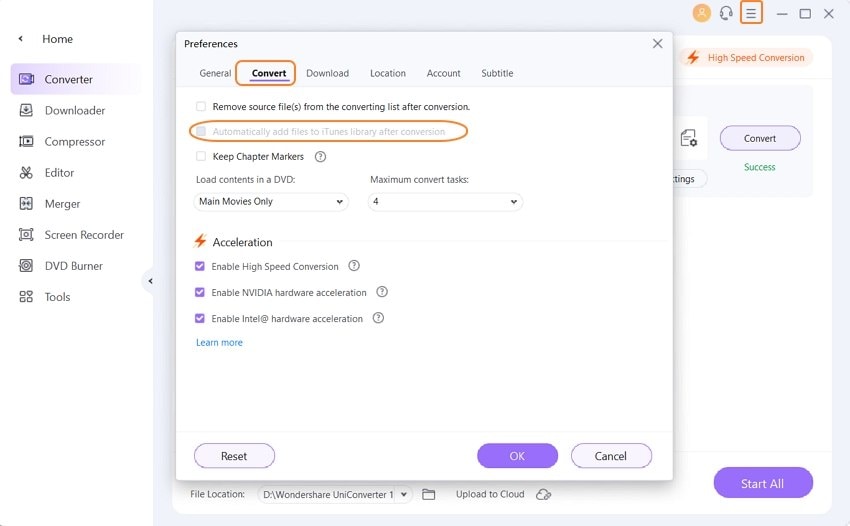
Avec Wondershare UniConverter, vous pouvez convertir des vidéos dans plus de 1000 formats pour différents usages. Outre la conversion de MP4 vers l'iPhone, vous pouvez également convertir des MP4 vers d'autres appareils pour les lire. Par exemple, si vous souhaitez convertir une vidéo vers PS3, vous pouvez également utiliser Wondershare UniConverter.
Partie 2. Les 5 meilleurs convertisseurs vidéo gratuits de MP4 vers iPhone en ligne
Si vous ne souhaitez pas installer un convertisseur MP4 vers iPhone sur votre PC et si vous cherchez des alternatives rapides, vous pouvez toujours utiliser l'une des solutions en ligne disponibles. La plupart du temps, ces applications web ne sont pas seulement gratuites, elles offrent une méthode pratique pour effectuer le travail sans que vous ayez à vous soucier des aspects techniques et des processus qui se déroulent en coulisses.
Vous trouverez ci-dessous quelques-uns des programmes de conversion en ligne de MP4 vers iPhone les plus fiables pour vous faciliter la tâche :
1. FreeConvert
FreeConvert est un convertisseur vidéo universel gratuit, sans aucun plan tarifaire, qui permet de convertir des MP4 vers l'iPhone en quelques clics de souris. L'outil web peut accepter des fichiers provenant de votre PC, de votre Dropbox ou de votre Google Drive Cloud, ou de l'URL si les vidéos sont publiées en ligne. Le processus de conversion des clips MP4 au format compatible avec l'iPhone à l'aide de FreeConvert est expliqué ci-dessous :
Étape 1 : Chargement du fichier MP4
Cliquez sur Choisir des fichiers, et utilisez la boîte qui s'ouvre pour sélectionner et télécharger la vidéo MP4 que vous souhaitez convertir.
Étape 2 : Conversion de la vidéo
Cliquez sur Convertir en iPhone dans la partie inférieure droite du panneau pour enregistrer MP4 sur iPhone.
Avantages
● Aucun plan d'abonnement n'est nécessaire
● Permet de découper des vidéos de base, de les tourner ou de les retourner, de gérer la résolution et le rapport hauteur/largeur, etc.
Inconvenients
● L'interface web est surchargée de publicités gênantes.
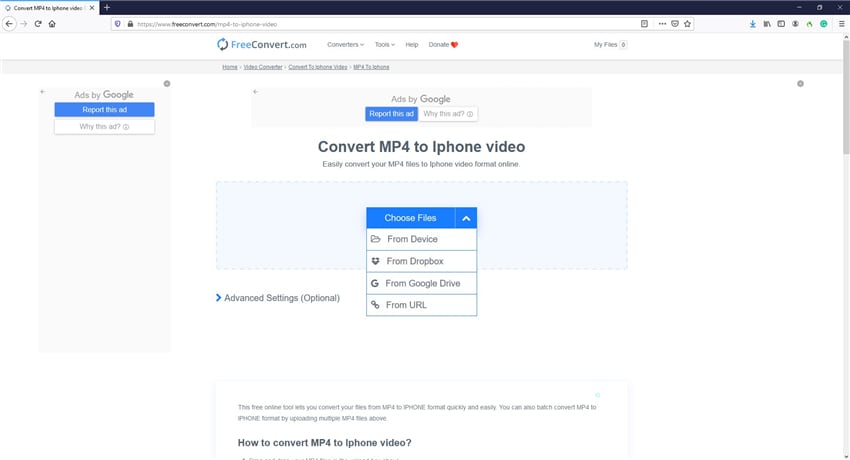
2. Zamzar
Zamzar, un convertisseur en ligne polyvalent, vous permet de télécharger les vidéos sources à partir de votre PC ou de leur URL. Une fois le fichier téléchargé, vous pouvez choisir un format de sortie et commencer la conversion sans aucun problème. Si nécessaire, vous pouvez également demander à Zamzar de vous envoyer le fichier converti par courrier électronique au moyen d'une case à cocher. Le processus d'utilisation de l'application web pour convertir des MP4 vers l'iPhone est expliqué ci-dessous :
Étape 1 : Chargement de la vidéo source
Cliquez sur Ajouter des fichiers, puis sélectionnez et chargez une vidéo MP4 à partir de votre PC.
Étape 2 : Choix du format de sortie
Sélectionnez iPhone dans la liste Convertir vers et cliquez sur Convertir maintenant pour convertir votre vidéo MP4 au format compatible avec iPhone.
Avantages
● Prise en charge de plus de 1200 formats de fichiers
● Offre une API qui peut être utilisée pour intégrer l'outil à votre site web ou à votre application.
Inconvenients
● Les utilisateurs gratuits ne peuvent convertir qu'un maximum de 2 fichiers par 24 heures.
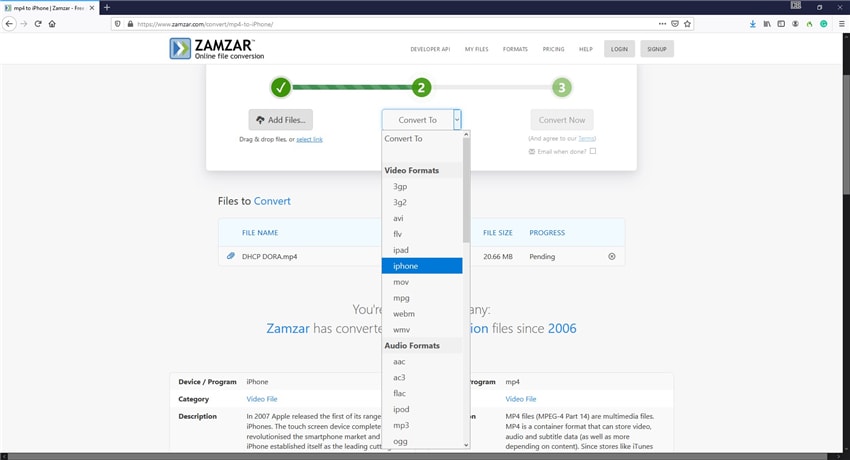
3. Online Converter
Convertisseur MP4 vers iPhone gratuit au sens propre du terme, Online Converter ne nécessite aucune inscription ou abonnement pour convertir vos clips MP4 au format spécifique de l'iPhone. Vous pouvez télécharger le métrage source à partir de votre ordinateur ou d'une URL, et laisser Online Convertir faire le reste pour vous. La méthode d'utilisation de cet outil pour convertir des MP4 vers l'iPhone est expliquée ci-dessous :
Étape 1 : Téléchargement du fichier MP4
Cliquez sur Parcourir, puis sélectionnez et téléchargez le fichier MP4 source que vous souhaitez convertir.
Étape 2 : Convertir la vidéo
Cliquez sur Convertir pour convertir votre clip MP4 vers l'iPhone.
Avantages
● Permet de découper les vidéos en définissant l'heure de début et de fin.
● Il prend également en charge les conversions spécifiques à d'autres appareils tels que PSP, Xbox, Kindle, etc.
Inconvenients
● Seuls des fichiers d'une taille maximale de 200 Mo peuvent être convertis.

4. FileZigZag
Un autre convertisseur MP4 vers iPhone en ligne gratuit qui offre des services de conversion gratuits à tous les utilisateurs, FileZigZag n'est pas limité à un seul format mais prend en charge divers autres types de fichiers comme les images, les documents, les audios, les eBooks, les archives et les pages Web. Selon le type d'objet que vous souhaitez convertir, les formats de sortie appropriés peuvent être sélectionnés. Pour utiliser FileZigZag afin de convertir des MP4 vers iPhone, vous devez suivre les instructions données ci-dessous :
Étape 1 : Télécharger le fichier MP4 source
Cliquez sur Parcourir les fichiers et utilisez la boîte qui s'affiche pour sélectionner le fichier MP4 que vous souhaitez convertir.
Étape 2 : Convertir la vidéo
Assurez-vous que iPhone est sélectionné dans la liste déroulante Format cible, puis cliquez sur Démarrer la conversion.
Avantages
●Ne nécessite pas d'abonnement payant
● Prise en charge de la conversion par lots
Inconvenients
● Les utilisateurs non enregistrés ne peuvent convertir qu'un maximum de 10 fichiers par jour, chaque fichier pouvant peser jusqu'à 50 Mo.
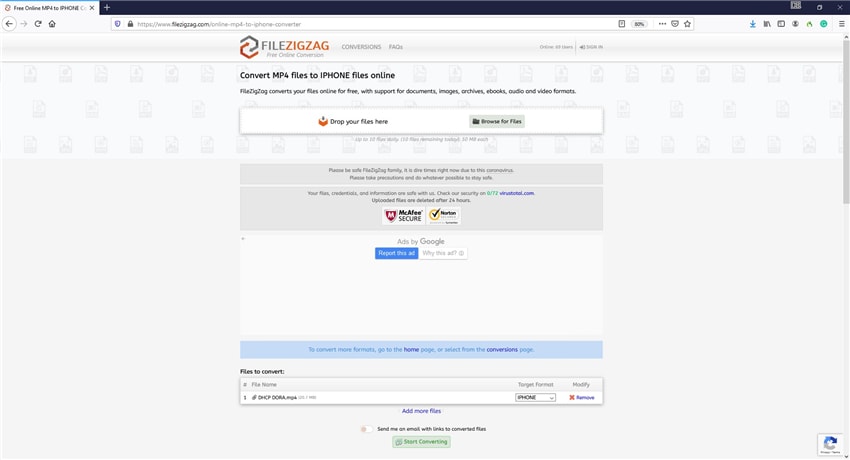
Conclusion
Si vous possédez un iDevice, il est fortement recommandé d'avoir un outil de conversion MP4 vers iPhone décent afin d'utiliser au maximum la polyvalence de votre smartphone. Cela dit, même si plusieurs convertisseurs sont disponibles sur le marché aujourd'hui, le meilleur d'entre eux reste Wondershare UniConverter, qui prend en charge plus de 1 000 formats de fichiers et offre plusieurs fonctions d'édition.
 Convertir des fichiers vidéo/audio en n’importe quel format, y compris MP4/MP3/WAV, etc.
Convertir des fichiers vidéo/audio en n’importe quel format, y compris MP4/MP3/WAV, etc.

Pierre Dubois
staff Éditeur